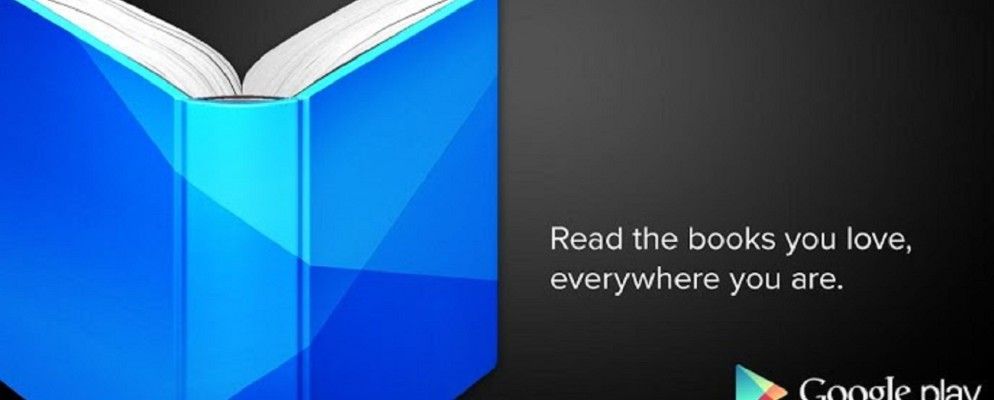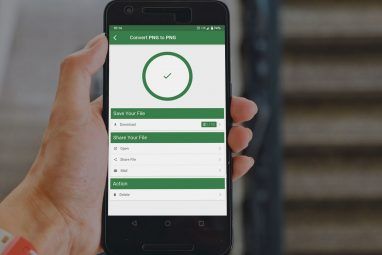Google Play最近已将其影响力扩展到所有形式的媒体,而Play图书是其中一个显着改进的部分,现已成为电子阅读竞赛的真正竞争者。这是在Android和网络上购买和阅读电子书的可靠平台。
让我们来看看Google在快速发展的电子书市场中的实力。
获取书籍
您可以通过网络或Android在Google Play商店中购买图书。您也可以上传自己拥有的任何ePub或PDF,也使其成为出色的通用电子阅读器。
要在网络上查找图书,请访问play.google.com/books并单击左侧的“商店"。 。从这里,您将获得个人推荐,但是您也可以向下滚动至更具体的部分,例如“大屏幕上的书:蜘蛛侠,发散的图书及更多内容"或“获取您的LOL:在您喜欢的有趣书上进行交易"
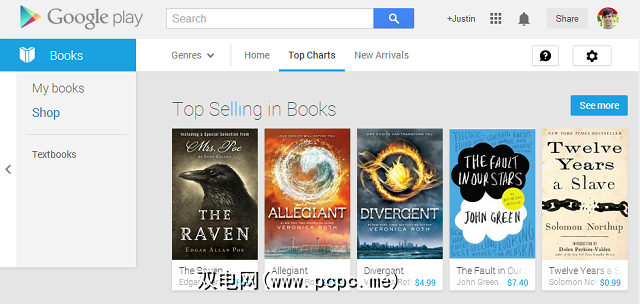
在Android上购买图书实际上是通过Google Play商店完成的,而Play图书应用程序将直接将您重定向到那里。该界面非常简单,就像一个Google应用程序所期望的那样,顶部带有一个选项卡式界面,并且具有类似于Web版本的可滚动视图。
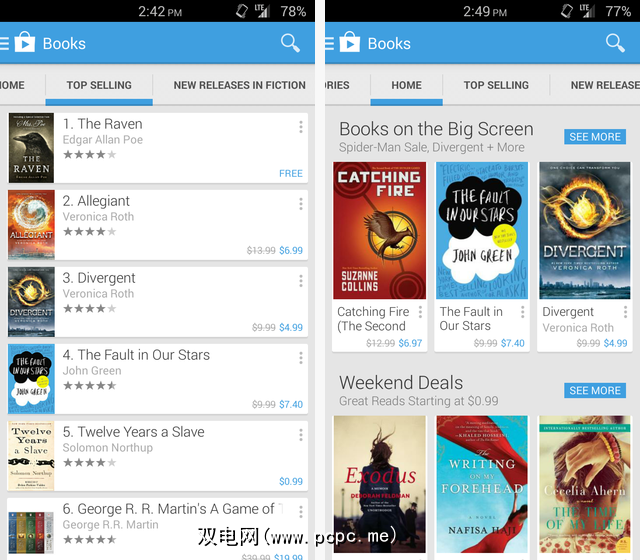
Play图书实际上比拥有一个更好的选择最近流行的书名及其收藏数量虽然不及亚马逊的大,但可能会包含大多数主流流行文学。由于出版商控制价格的方式,大多数电子书的价格在整个在线平台上相对一致。
在Android上阅读
我大部分的阅读都是在Kindle Paperwhite或Kindle上完成的适用于Android的应用程序,我对Play图书的期望并不高。我认为Kindle应用程序非常完美;我不需要Play书籍。
但是我错了:从令人耳目一新的简单界面到可自定义且流畅的阅读体验,Play书籍令人愉悦。
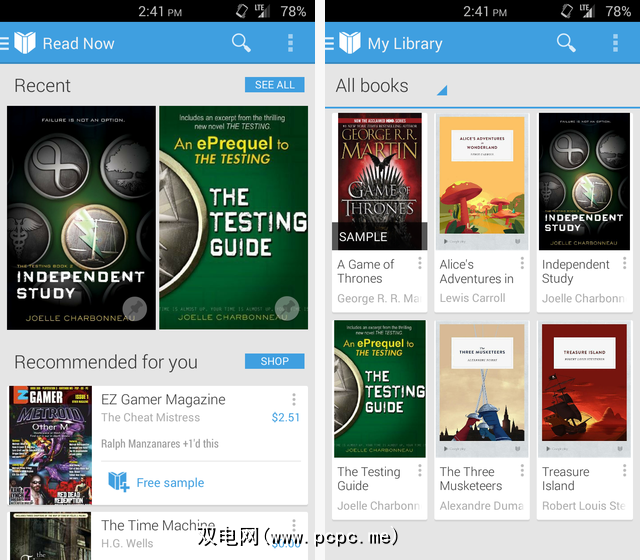
默认的“立即阅读"屏幕显示您最近阅读的内容,以及根据您所阅读的内容和您的朋友+1推荐的书籍。通过单击“所有书籍"并选择“上传",可以在“我的书架"下访问您上传的所有电子书。
已下载到设备中的项目的右下角将有一个蓝色针脚,与适用于Android的最佳音乐播放器“ Google Play音乐"中的橙色视觉提示。一起使用这些应用程序是一种视觉享受。
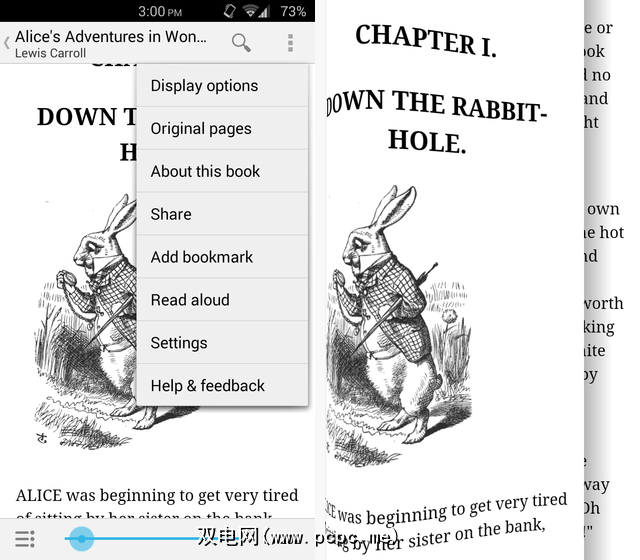
Play图书中令人屏息的动画令人愉悦。如上图所示,在屏幕上轻击或轻拂将给出正在被收缩和翻转的页面的逼真的动画。
Play图书在全屏模式下具有阅读体验,这是令人惊讶的平滑而不发粘,确实有助于您沉浸其中。但是,只要轻按一下屏幕中间的底部,您的进度就会显示出来,书名和作者名放在顶部,搜索功能和选项。其他电子书阅读器应用程序会显得很混乱,但是Play图书使它变得简单,同时在“选项"下仍具有更多自定义项。
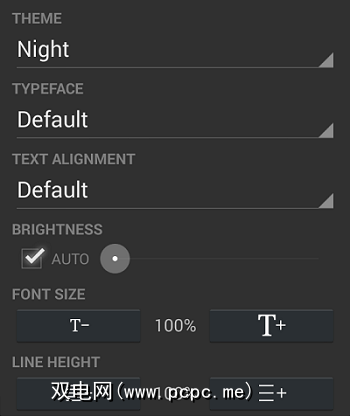
您可以将主题更改为白天,夜晚或棕褐色。有几种字体可供选择;您可以更改文本的对齐方式,亮度,字体大小和行高。不过要注意的一件事是,不能更改边距。
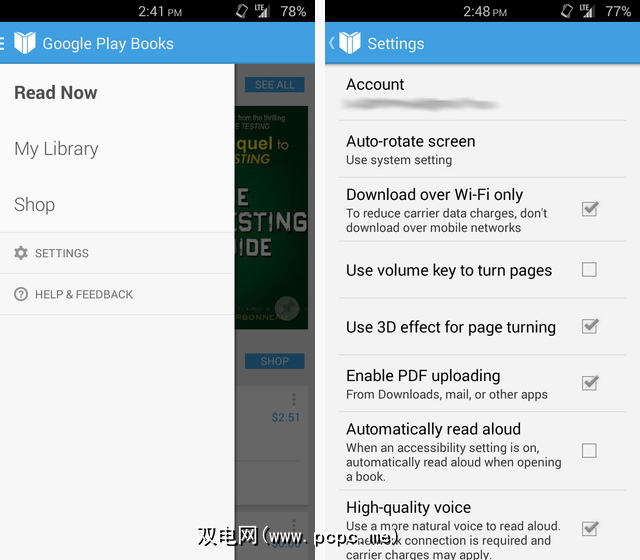
设置中隐藏的另一个功能是“朗读"。当然,这是笨拙的机器人声音,但是通过在设置中选中“高质量声音"可以增强流畅性。这种声音要好一些,实际上是可以容忍的。不过请小心,因为Google警告说,在使用语音数据时,它需要数据连接才能流式传输语音数据。
在网络上阅读
任何上传到Play图书或购买的电子书您也可以在线访问Play商店中的PlayStation Store,并在浏览器中进行阅读,类似于我们已经审查过的Amazon Kindle Cloud Reader。如果您在线阅读或在应用中阅读,进度将按照您的期望进行同步。
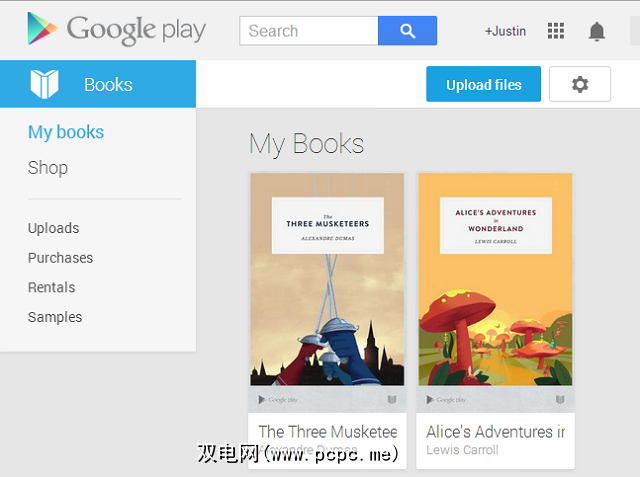
不过,网络体验不如Android体验。尽管您可以自定义字体,字体大小,行距和对齐方式,但是您仍被困在带有黑色文本的白色背景上,并且没有翻页动画。
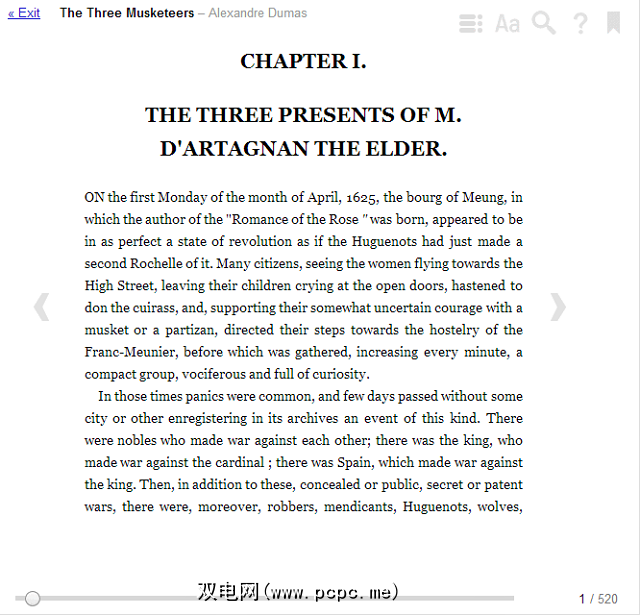
保持其简单风格,标题和作者在左上方,选项在右上方,进度栏在底部。
从Play商店购买的任何图书都可以ePub或PDF格式下载,以供离线使用查看。为此,您需要一个可免费下载的桌面电子阅读应用程序,例如Adobe Digital Editions。不幸的是,取决于发行商是否决定启用该功能,您下载的大多数书籍都将在DRM(什么是DRM?)下锁定。
但是,您无法下载任何书籍您已将其上传到Play图书,因此,如果您想保留原始的ePub或PDF以后再带到其他阅读服务,则仍应将它们备份到其他地方(找出最适合您的云服务)。
竞争对手
适用于Android的Amazon Kindle应用程序很棒。
如果您拥有.mobi文件(亚马逊专有的eBook格式),请说是因为您自己创建或下载了eBook如果您将它保存在Android设备上,则即使从Smashwords下载它,也无法在Kindle应用程序中读取该.mobi文件,因为您可以在Play图书中阅读ePub和PDF。您必须将.mobi文件通过电子邮件发送给Amazon为您的Kindle应用创建并分配给Kindle应用的Kindle电子邮件(可在Kindle的个人文档设置下找到),然后它将文件转发到您的Kindle应用。至少可以这么说令人沮丧。
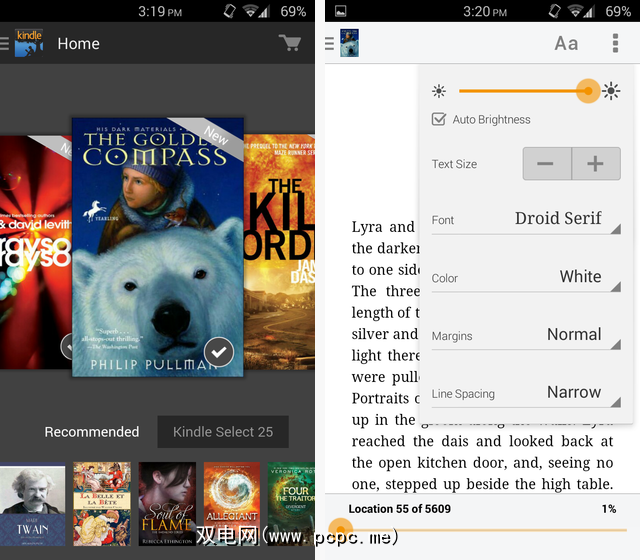
不过,如果您可以生活在亚马逊生态系统之中,那将是一种愉快的阅读体验。该应用程序具有类似于Fire OS的界面,同时仍保留了Google的现代设计理念,左侧的弹出菜单也是如此。高度可定制的阅读方式,几乎可以在任何设备上阅读书籍,从网络到台式机,再到Android到iOS。
还有其他支持ePub的Android电子书应用程序,但是收到了很多更新从那时起,它就是一个完全不同的应用程序,具有现代的界面和丰富的功能。
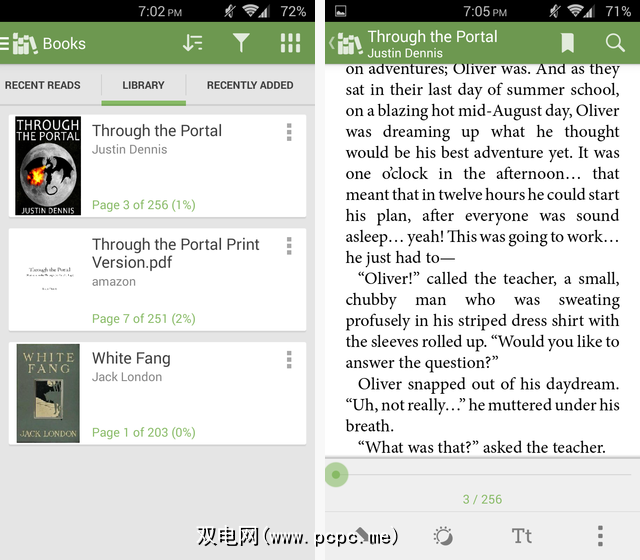
尽管有了新的界面,Aldiko的Android应用程序仍然感觉不如Play Books那样好。它缺少“ Play图书"的“朗读"功能,屏幕之间的过渡是无聊的横向滑动,并且也不会显示ePub。请参见下面的“ Play图书"在左侧,Aldiko在右侧。
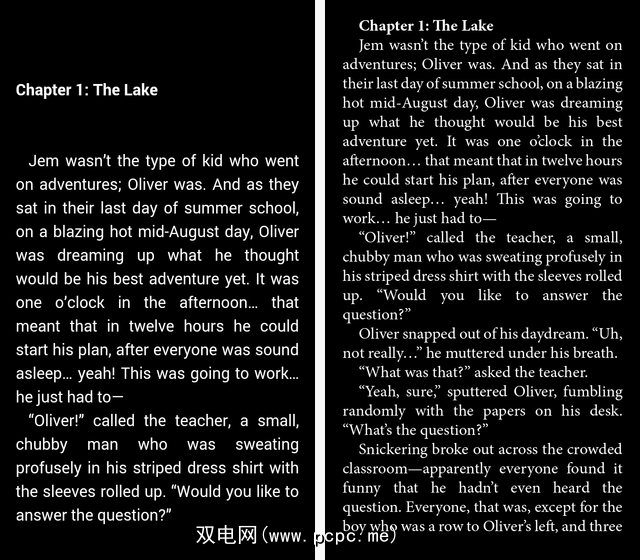
两个应用均设置为默认夜间设置,但只有“ Play图书"才能正确显示章节标题的分页符。尽管在这两个应用程序中都可以自定义所有字体大小和字体类型,但是这些间距问题仍然存在。
无论如何,这不会使书籍不可读,Aldiko可以将其作为Play书籍的替代品简单的ePub或PDF阅读。结合出色的电子书管理和转换应用Calibre,如果您不想走Google路线,Aldiko可能是您的Android多合一电子阅读应用。
请记住,免费版受广告支持,带有一些附加功能的高级版售价为2.99美元。
结论
Play Books是一款稳定的电子阅读应用程序,但仍有增长空间。
也许将来他们可以为Play商店购买提供某种订阅服务,例如Oyster(通常被称为“图书的Netflix"服务)或Scribd(您可以阅读的图书订阅)与HarperCollins合作提供服务。
您可以从Play商店下载Play图书。
标签: